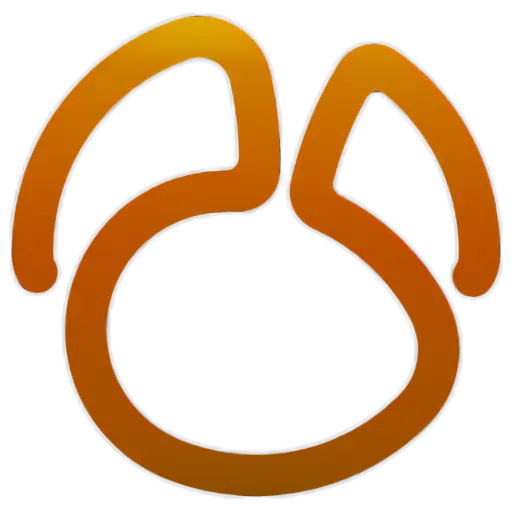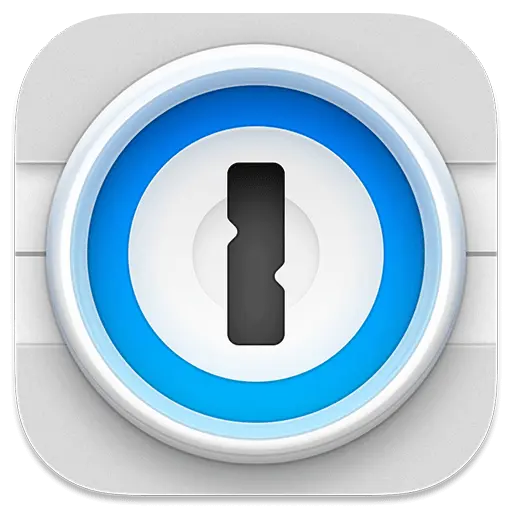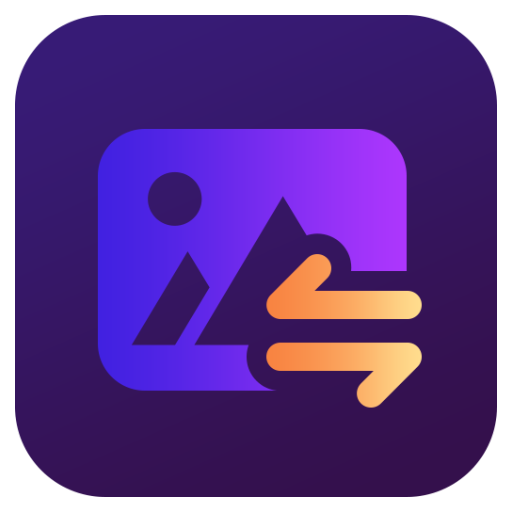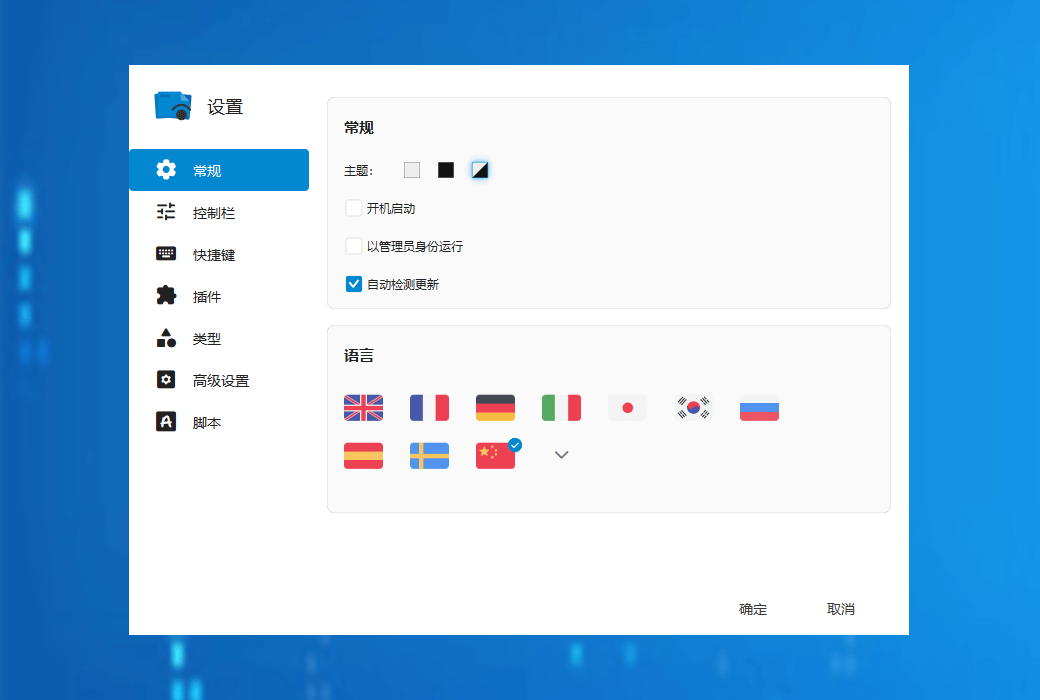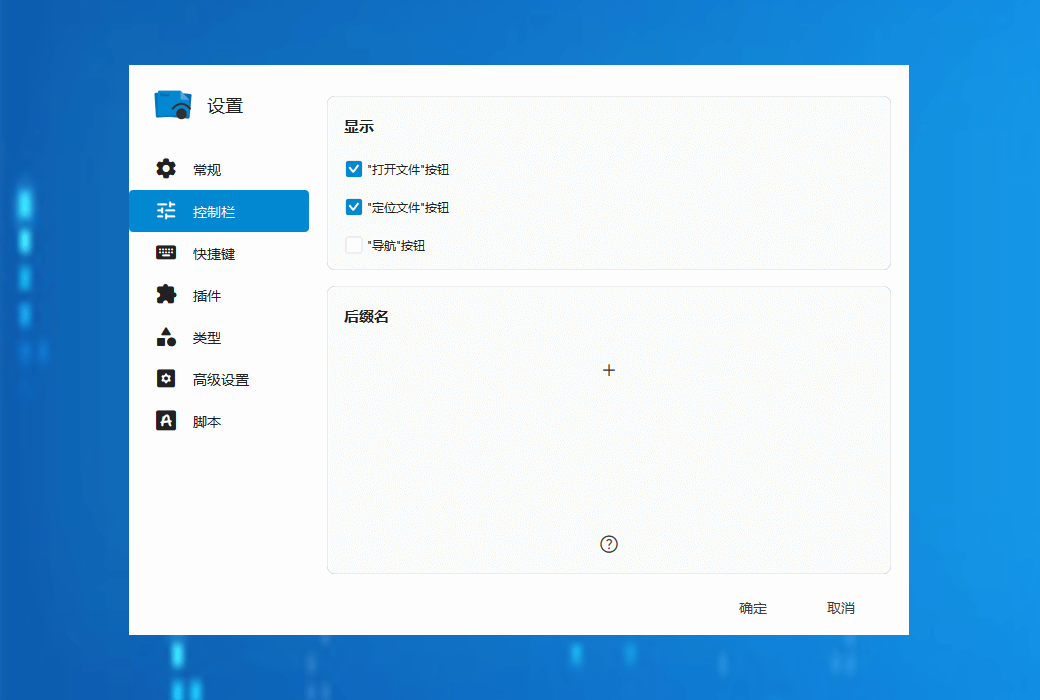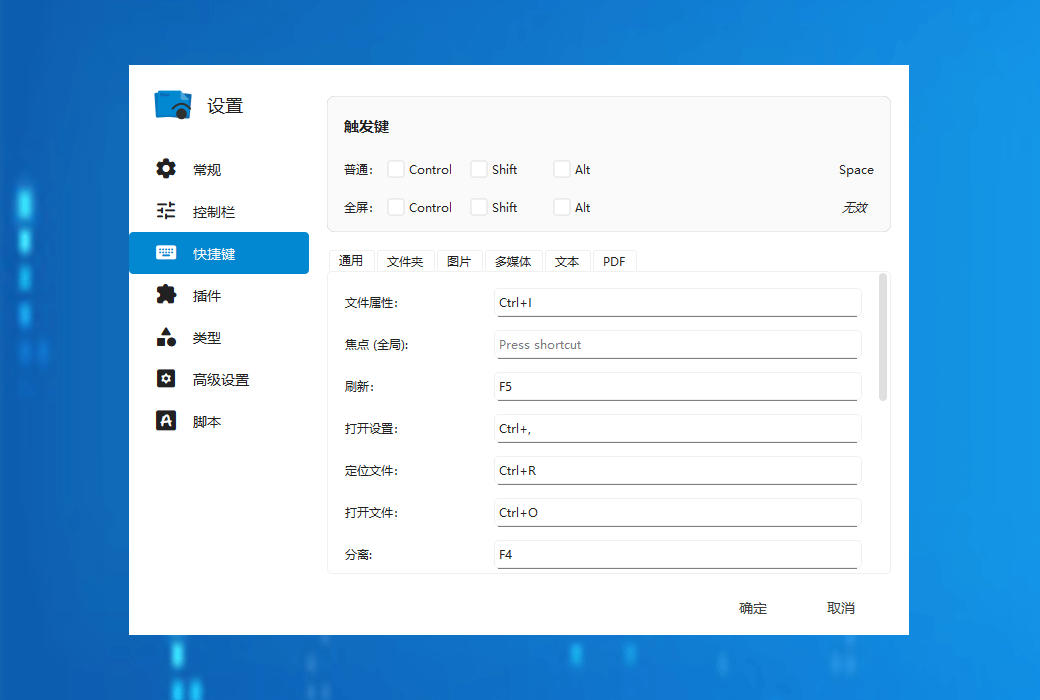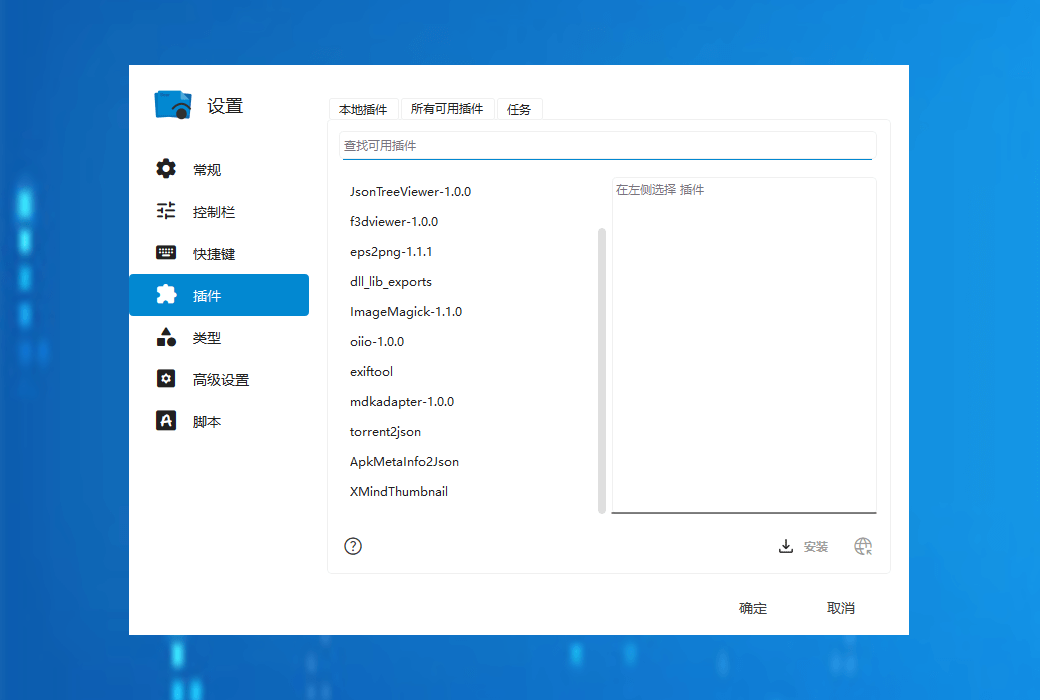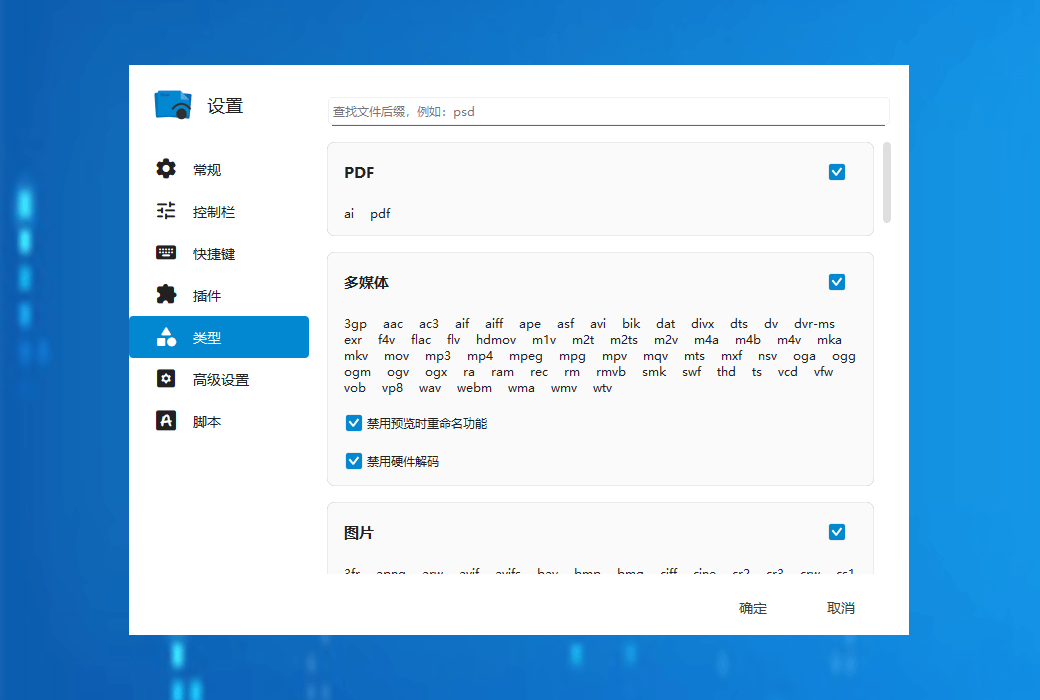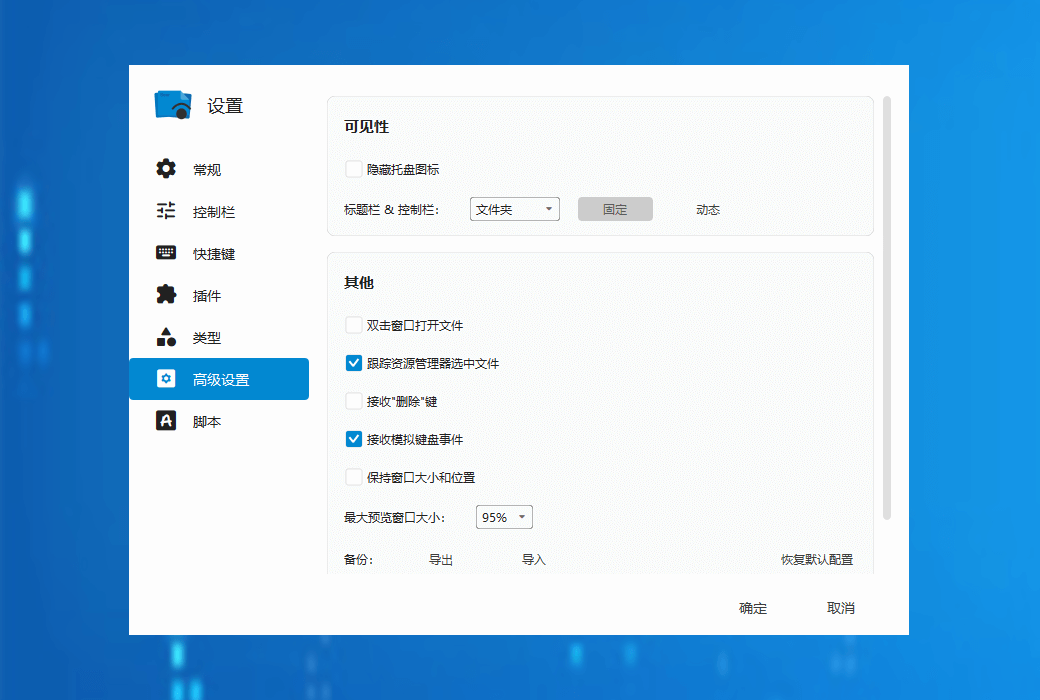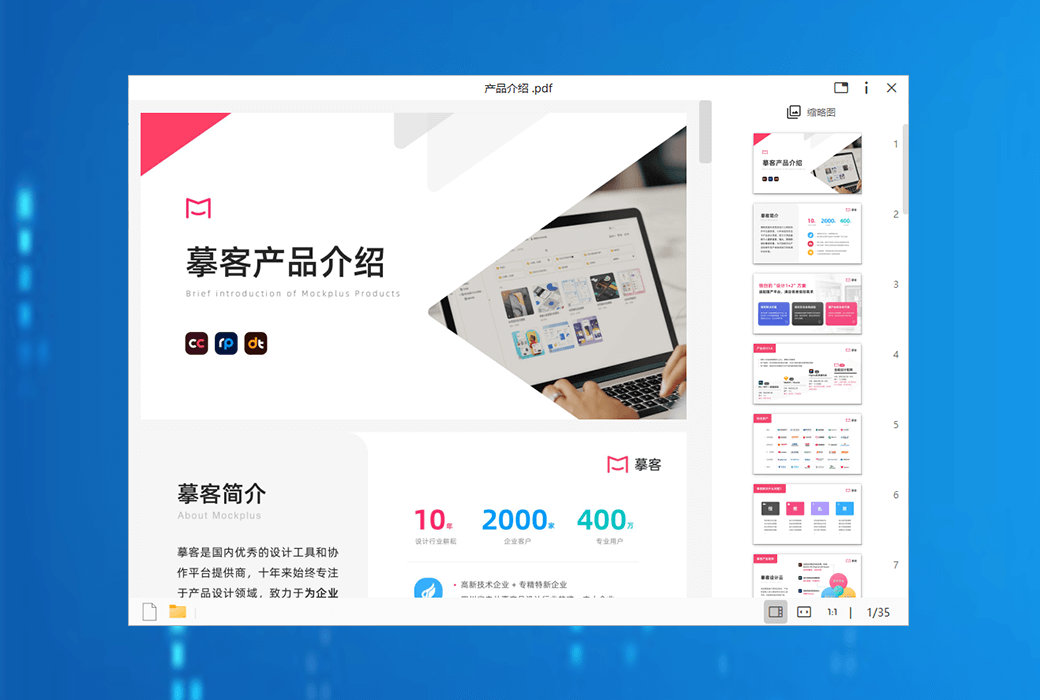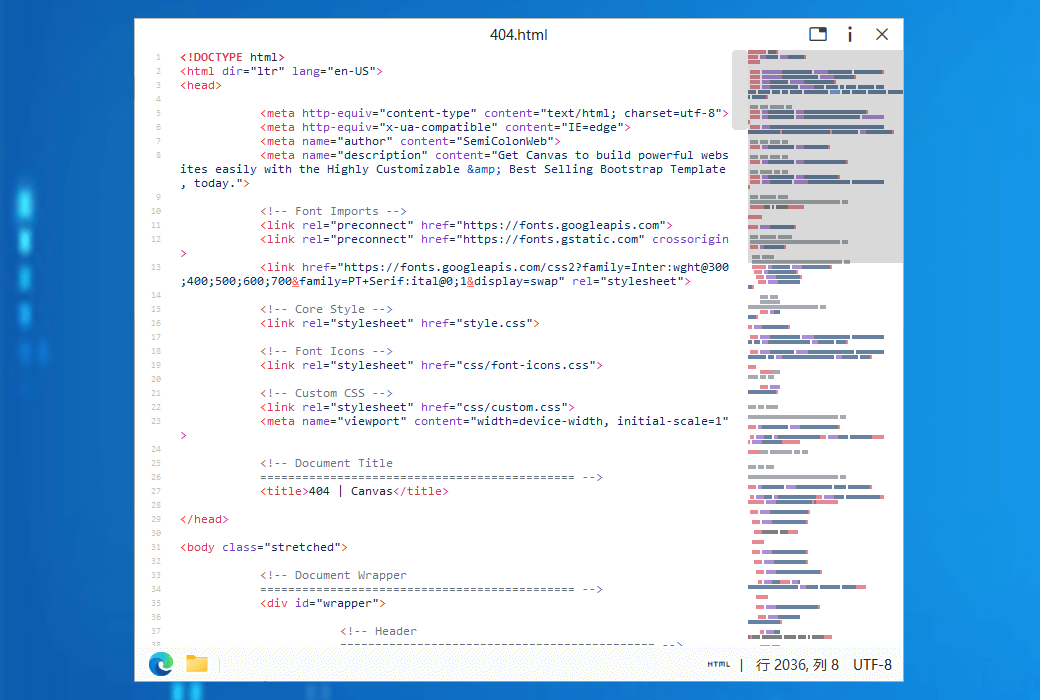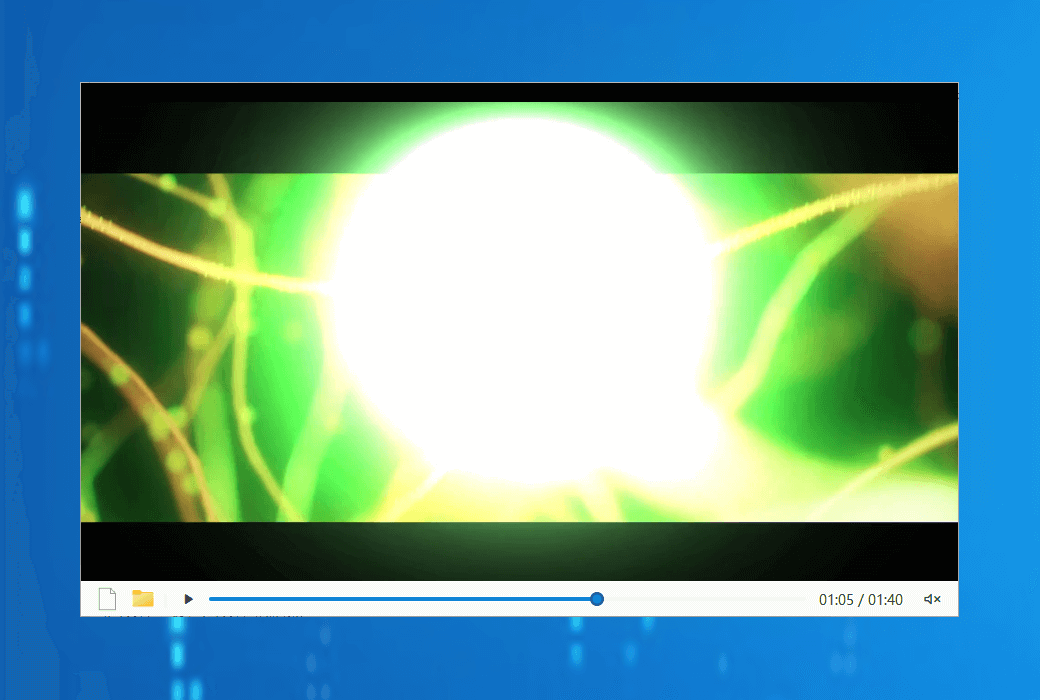Bitte anmelden für besseres Erlebnis
 Schnelle Vorschau mit einem Klick auf Leerzeichen von Seer
Schnelle Vorschau mit einem Klick auf Leerzeichen von Seer

Aktionsregeln
1、Aktionszeit:{{ info.groupon.start_at }} ~ {{ info.groupon.end_at }}。
1、Aktionszeit:Sofort fertig。
2、Gruppenkauf gültig bis:{{ info.groupon.expire_days * 24 }}Stunde。
3、Gruppenteilnehmer:{{ info.groupon.need_count }}Person。
Gruppenkaufinformationen
1、Ablauf: Beitreten/Starten, bezahlen, Mindestteilnehmer erreichen – Erfolg!
2、Bei Nichterreichen der Mindestteilnehmerzahl wird der Betrag zurückerstattet.
3、Mindestteilnehmer und Zeit variieren je nach Produkt.
Mit Seer können Sie Fenster genauso schnell anzeigen wie in macOS, aber leistungsstarker, anpassbarer und schneller.
Große Dateiformate
Hunderte Dateiformate werden unterstützt: Video, Audio, Bilder, Text, Markdown und PDF.
Inhalte können kopiert werden
Kopieren Sie Videorahmen, Bilder oder ausgewählten Text aus der Vorschau in die Zwischenablage.
Schnellstart der Anwendung
Anpassung des Verhaltens für Anwendungen Dritter in der Steuerleiste.
Unterstützung für Dateivorschau in mehreren Formaten
Seer unterstützt die Vorschau von fast allen Dateitypen, die häufig von der Software unterstützten Formate sind:
- Textformat: TXT / PDF / Markdown usw.;
- Bildformate: JPG / PNG / GIF / BMP sowie PSD / AI usw.;
- Multimedia-Formate: FLAC / ISO / M4A / MKV / MOV / MP3 / MP4 usw.;
- Pakete: 7z / RAR / ZIP / Tar usw.
Seer unterstützt nicht nur eine Vorschau aller im Leben verbreiteten Dateiformate, sondern auch fast alle Codedateiformate und bietet Programmierern eine gute Benutzererfahrung, indem er Codes basierend auf den Dateiformaten hervorhebt. Außerdem können Sie in den Einstellungen die Option aktivieren, die Anzahl der Codezeilen anzuzeigen, um die Vorschau weiter zu verbessern.

Offizielle Website:http://1218.io/
Downloadzentrum:https://seer.apsgo.cn
Ersatz-Download:N/A
Lieferzeit:24 Stunden automatische Lieferung
Betriebsplattform:Windows
Schnittstellensprache:Unterstützung für chinesische Schnittstelle, mehrere Sprachen sind verfügbar.
Aktualisierung:Softwarehersteller versprechen dauerhafte Nutzung und kostenlose Updates.
Testen Sie vor dem Kauf:3 Tage kostenlose Testversion.
Wie wir die Ware erhalten:Nach dem Kauf werden die Aktivierungsinformationen per E-Mail an das Postfach der Bestellung gesendet und Sie können den entsprechenden Produktaktivierungscode im persönlichen Center, Meine Bestellung, ansehen.
Anzahl der Geräte:Ein Computer kann installiert werden.
Computer ersetzen:Der Aktivierungscode ist dauerhaft gültig, ein einzelner Aktivierungscode kann zehnmal verwendet werden und muss nach zehn Mal erneut gekauft werden. Die erfolgreiche Aktivierung zeigt die Anzahl der aktuell verwendeten und der Gesamtzahl.
Aktivierung:Zu hinzufügen.
Besondere Hinweise:Ab dem 24.10.2024 verkaufen wir die Desktop-Version, die die Software mit einem Aktivierungscode aktiviert.Ab 2022.4.2 wird die Microsoft Store-Version in der Soft Shopping Mall verkauft.
Referenzen:https://support.qq.com/products/366565

Kooperationsanfrage
{{ app.qa.openQa.Q.title }}
Wie man das Programm mit der Steuerleiste startet
Zunächst ist das die Kontrollleiste:
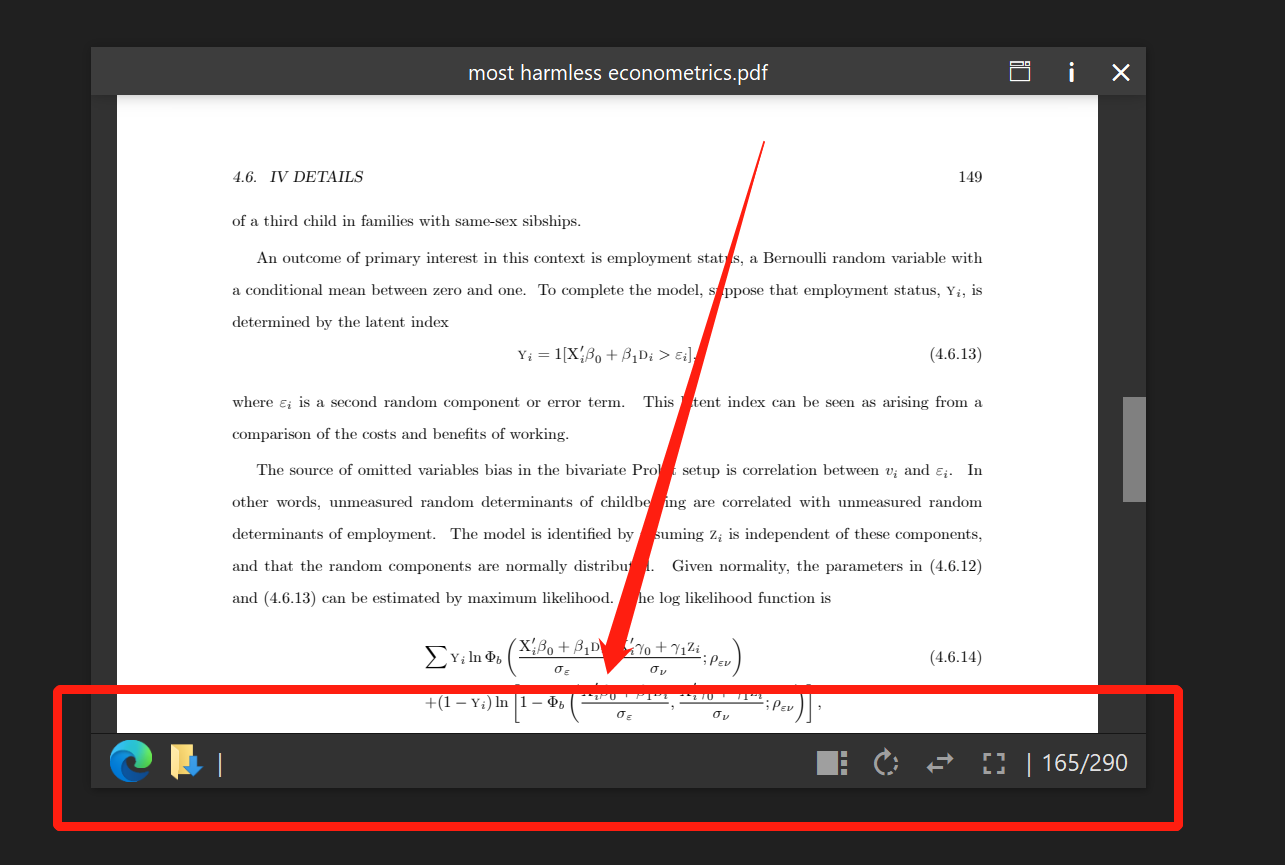
Im Allgemeinen befindet sich auf der linken Seite eine Schaltfläche auf Dateiebene, wie zum Beispiel das Öffnen einer Datei mit einem Standardprogramm, die Suche nach dem Dateipfad zum Explorer usw. Alle diese Tasten können in den Einstellungen versteckt werden.
Die rechte Seite ist auf Vorschauebene und wird hauptsächlich zur Steuerung der Anzeige verwendet, wie zum Beispiel Drehen, Schweigen, Größe wiederherstellen usw.
Die Steuerleiste startet das Programm auf der linken Seite.
1. Öffnen Sie das Einstellungsfenster und geben Sie einen Suffix ein;
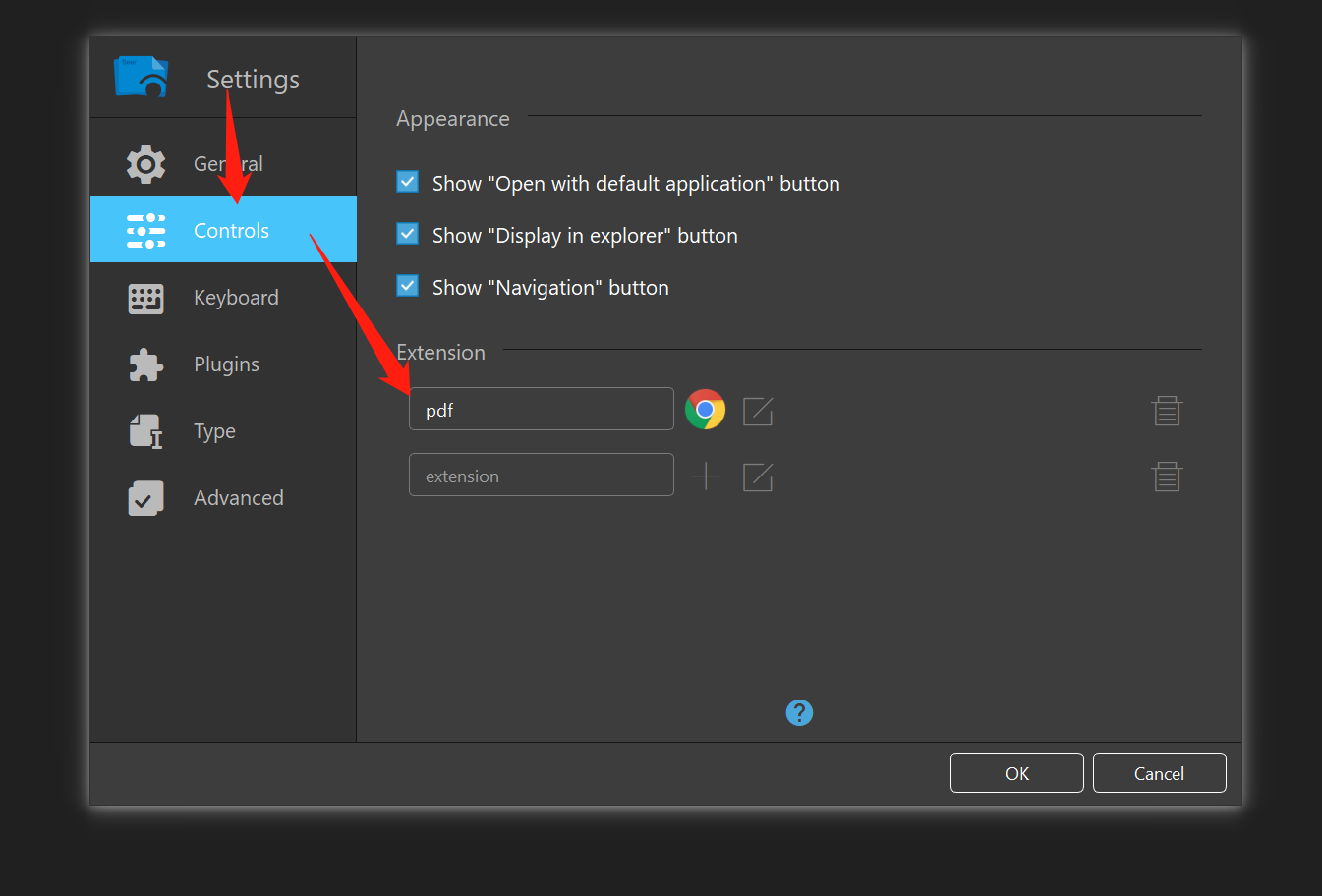
2. Klicken Sie auf die Schaltfläche + auf der rechten Seite und wählen Sie den Pfad des Ausführungsprogramms aus, mit dem diese Datei geöffnet werden kann;
3. Punkt bestimmt. Wenn Sie die Datei mit dem Suffix in der Vorschau sehen, gibt es in der Steuerleiste einen zusätzlichen Knopf. Es ist erstaunlich.
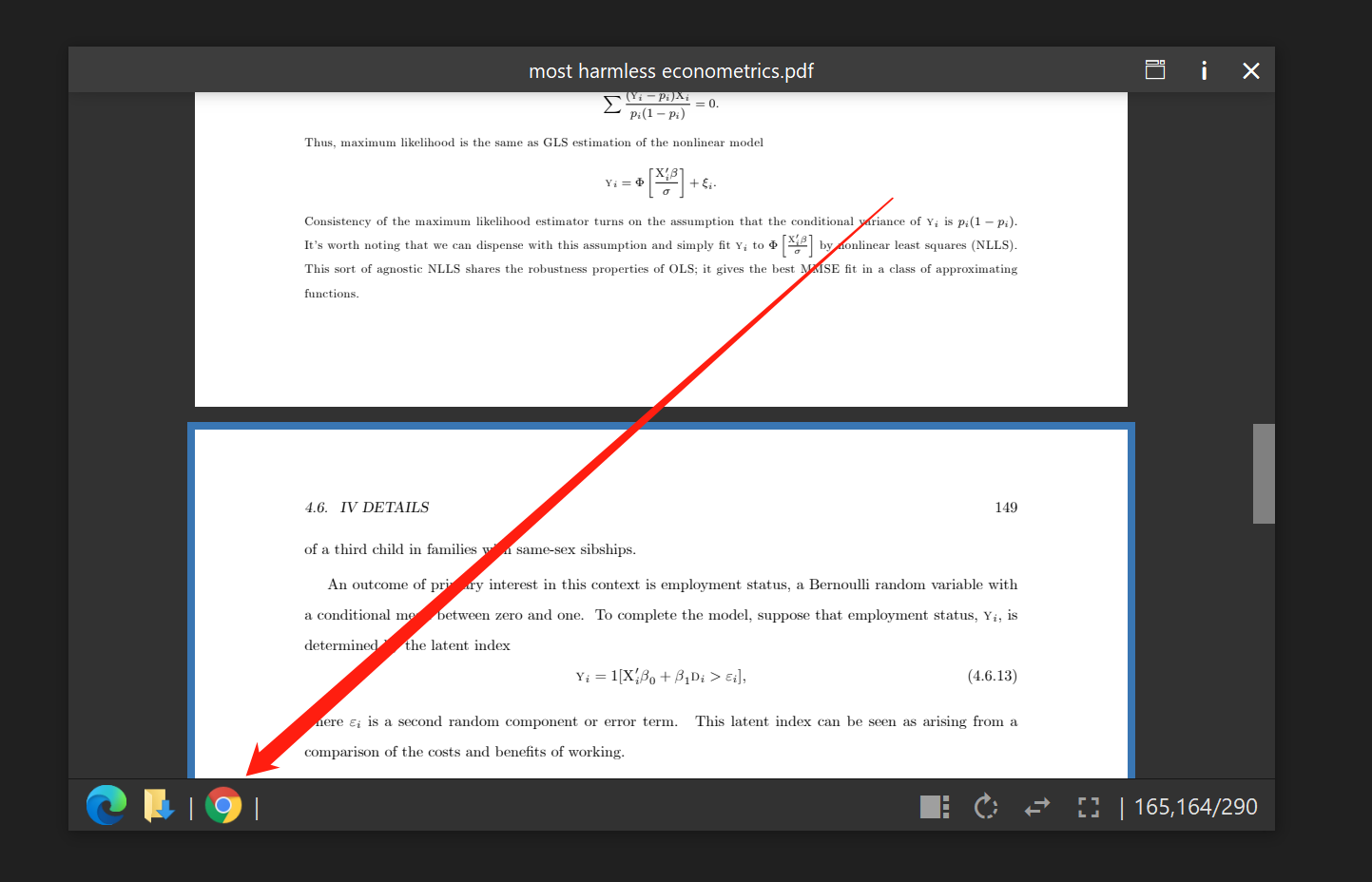
Hinweis:
Stellen Sie vor der Operation sicher, dass Sie wissen, was Sie tun und wozu diese Funktion dient.
Das zweite Beispiel:
1. Geben Sie den suffix: zip;

2. Klicken Sie auf die Schaltfläche neben + und wählen Sie den Pfad der Ausführungsdatei aus;
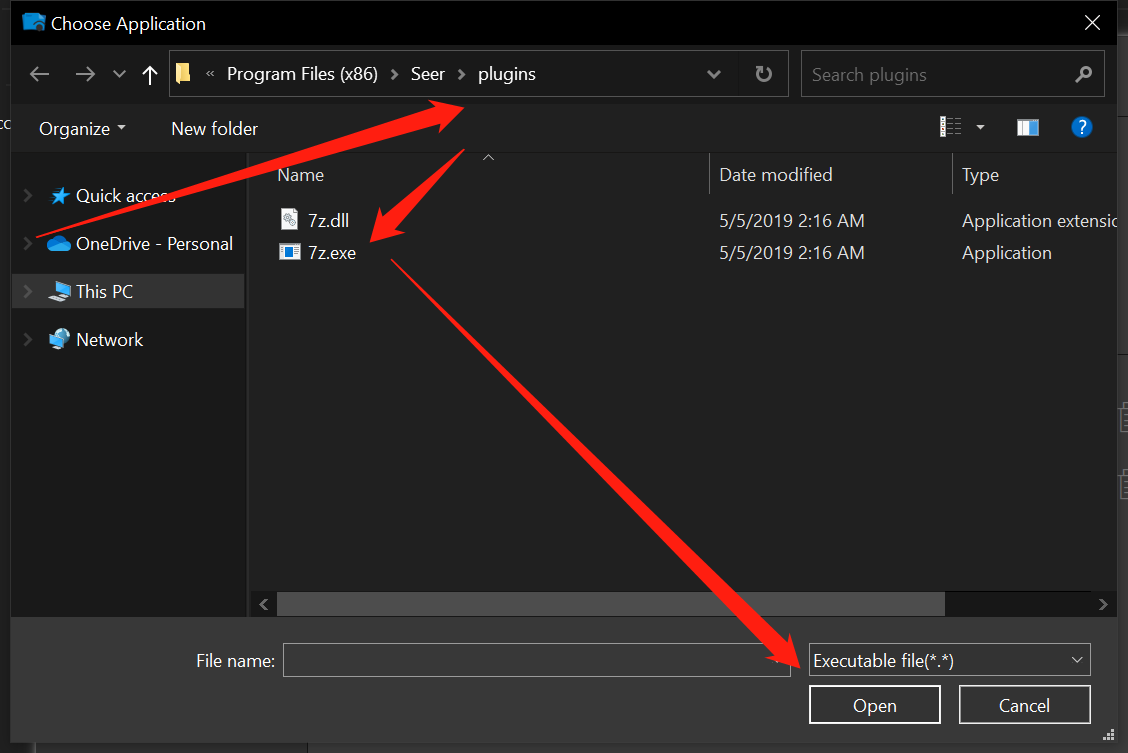
3. Klicken Sie auf die Schaltfläche Bearbeiten neben + um die Anrufparameter zu ändern;
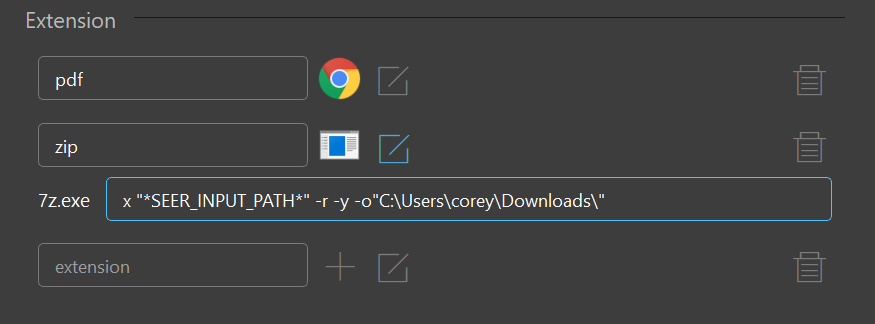
4. In diesem Beispiel ruft das Programm 7z.exe auf und ersetzt den Platzhalter durch den vollständigen Pfad der Vorschaudatei, gefolgt von anderen Parametern, die in diesem Beispiel x "*SEER_INPUT_PATH*" -r -y -o"C:\Users\corey\Downloads\"
Bitte beachten Sie, dass Sie beim Kopieren der oben genannten Parameter den Namen des Pfades ändern, da Sie nicht corey heißen.
x ist Entspannung;
"*SEER_INPUT_PATH*" ist ein Platzhalter;
-r ist rekursiv, um sicherzustellen, dass auch die Unterdateien des Ordners ausgepackt werden;
-y stellt sicher, dass alle Anfragen standardmäßig Yes sind, und wenn diese Option hinzugefügt wird, wird sie überschrieben, wenn das Zielverzeichnis den gleichen Namen hat;
-o ist der Ausgabeweg;
"C:UserscoreyDownloads" ist der Speicherpfad nach dem Entpacken.
5. Klicken Sie auf OK.
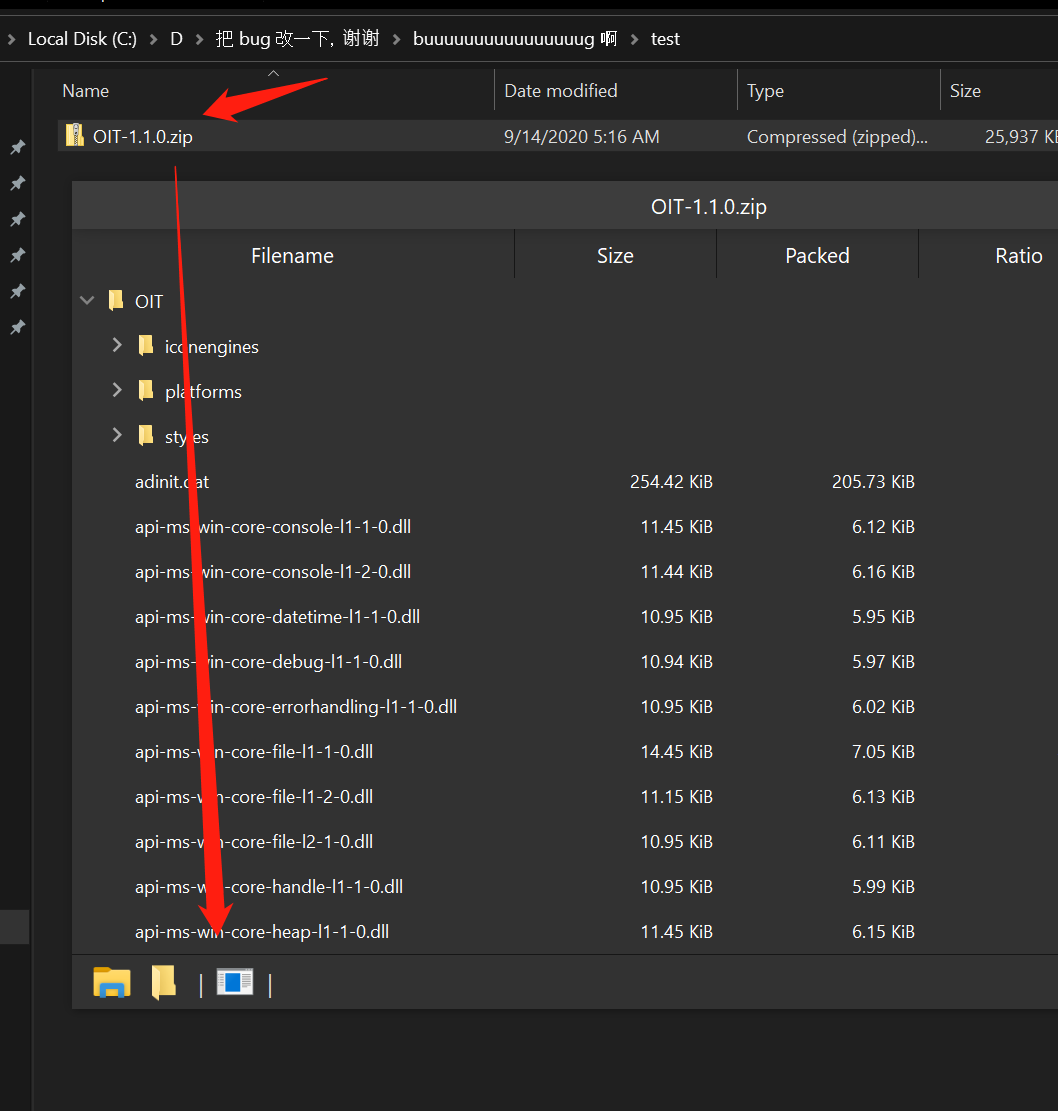
6. Klicken Sie auf die Taste Frische Steuerleiste und das Programm ruft 7z.exe dekomprimiert dieses Paket auf den Pfad, der gerade in den Parametern ausgefüllt wurde, nämlich "C:UserscoreyDownloads". Amazing~